Nếu bạn chưa biết cách cài đặt camera Yoosee trên điện thoại như thế nào thì có thể tham khảo ngay hướng dẫn cách kết nối, sử dụng camera Yoosee 2025 dưới đây.
Các Loại Camera Yoosee Mới Nhất 2025
Camera Yoosee là một dòng camera không dây của công ty Granville Times 2025Co, Ltd, Trung Quốc, cung cấp một loạt các sản phẩm camera an ninh để đáp ứng nhu cầu đa dạng của người tiêu dùng. Dưới đây các loại camera Yoosee mới nhất 2025:
- Dòng camera Yoosee trong nhà: Các camera dành cho môi trường trong nhà, thường không chịu được các điều kiện thời tiết khắc nghiệt. Các chức năng thông minh như nhận diện khuôn mặt, theo dõi chuyển động có thể được tích hợp.
- Camera Yoosee ngoài trời: Thiết kế để sử dụng ngoại trời, chịu được thời tiết khắc nghiệt. Có thể có khả năng.
- Camera Yoosee có ăngten/râu (2 râu, 3 râu, 4 râu): được cải tiến với những tính năng nổi bật hơn, bao gồm việc tích hợp anten có khả năng bắt sóng wifi mạnh mẽ, cũng như được trang bị đèn cảm biến ánh sáng, giúp cải thiện chất lượng hình ảnh, đảm bảo rõ nét và chi tiết hơn.
Chia sẻ chi tiết 👉 Camera Yoosee Của Nước Nào?

Cách Cài Đặt Camera Yoosee Trên Điện Thoại 2025
Highmark Security sẽ hướng dẫn bạn cách cài đặt camera Yoosee trên điện thoại 2025. Tham khảo ngay cách
Tải App Camera Yoosee Trên Điện Thoại Iphone (iOS)
- Bước 1: Mở App Store từ màn hình chính của iPhone. Trong thanh tìm kiếm ở phía trên cùng, nhập từ khóa “Yoosee” và nhấn Enter.
- Bước 2: Trong kết quả tìm kiếm, chọn biểu tượng ứng dụng Yoosee từ danh sách hiển thị.
- Bước 3: Nhấn vào nút “Nhận” hoặc biểu tượng iCloud (nếu bạn đã tải trước đó) để tải ứng dụng về iPhone của bạn.
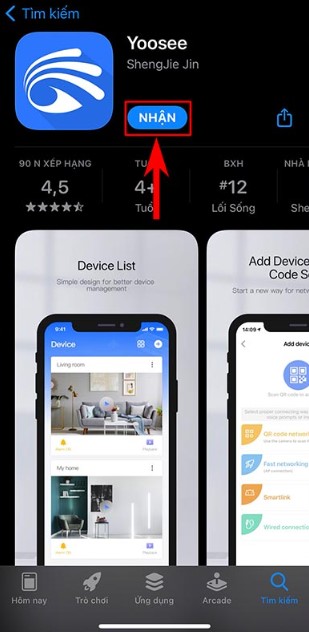
Tải Ứng Dụng Camera Yoosee Trên Điện Thoại Android
- Bước 1: Mở Google Play Store trên màn hình chính của thiết bị Android. Sử dụng thanh tìm kiếm ở đầu trang và nhập “Yoosee”.
- Bước 2: Chọn biểu tượng ứng dụng Yoosee trong kết quả tìm kiếm.
- Bước 3: Nhấn vào nút “Cài đặt” để tải và cài đặt ứng dụng Yoosee lên điện thoại Android của bạn.
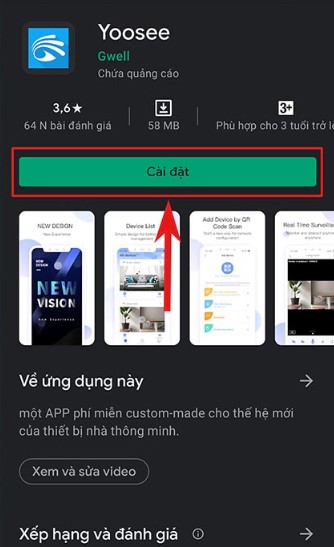
- Bước 4: Sau khi tải xong, bạn có thể nhấn nút Mở hoặc ra màn hình chính của điện thoại để mở ứng dụng nhé!
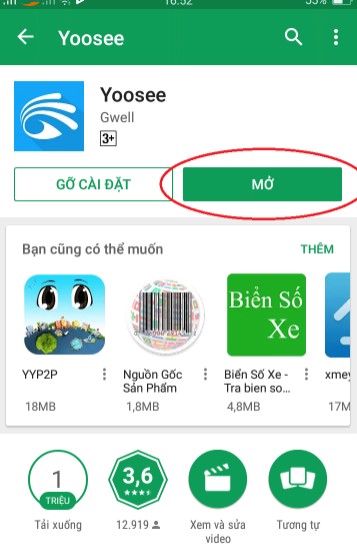
Xem trọn bộ chia sẻ 👉 Cách Tải, Cài Đặt Camera Yoosee [Cách Cài Đặt + Sử Dụng A-Z]
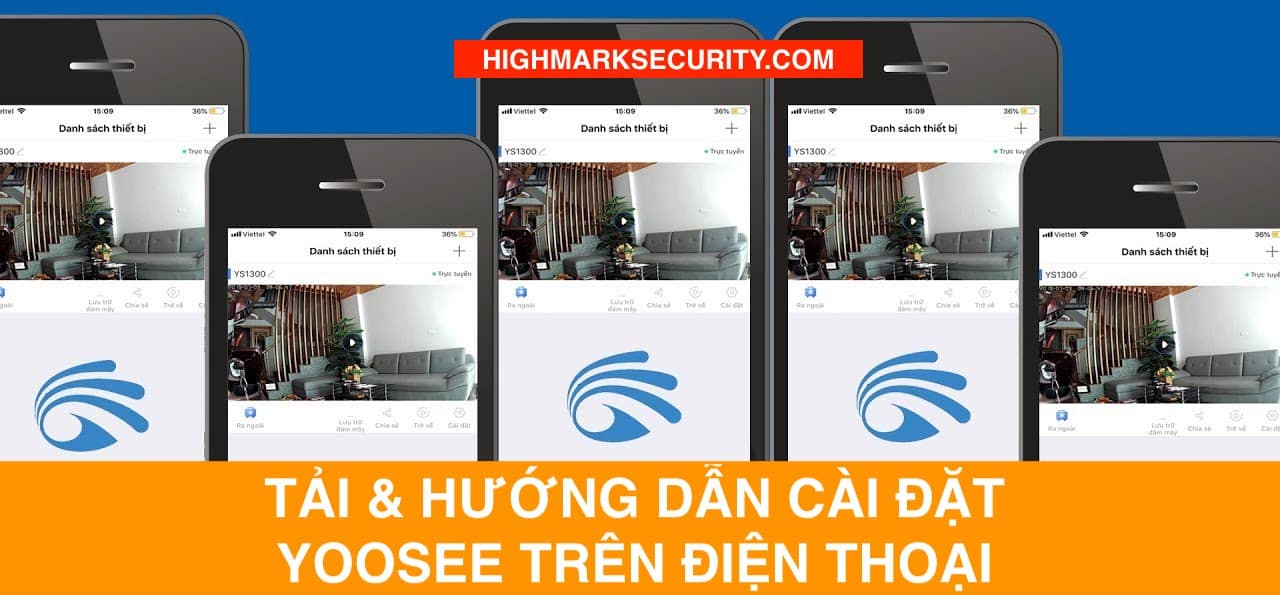
Cách Lắp Đặt Camera Yoosee
Muốn sử dụng camera Yoosee thì trước tiên bạn phải lắp đặt đúng cách. Cách lắp đặt camera Yoosee đòi hỏi một số bước cơ bản để đảm bảo rằng nó hoạt động hiệu quả và đáp ứng đúng mục đích của bạn. Dưới đây là một hướng dẫn cơ bản về cách lắp đặt camera Yoosee trong nhà, ngoài trời mà bạn có thể tham khảo.
Chia sẻ chi tiết ➡️ Cách Lắp Camera Yoosee

Cách Lắp Thẻ Nhớ Camera Yoosee
Để camera có thể lưu trữ được thì bạn cần lắp đặt thẻ nhớ đúng cách. Nếu bạn chưa biết cách lắp ra sao thì có thể tham khảo hướng dẫn sau:
- Bước 1: Lựa chọn một thẻ nhớ SD với dung lượng phù hợp với nhu cầu sử dụng gia đình của bạn.

- Bước 2: Khi chèn thẻ nhớ vào camera, đảm bảo rằng thẻ được chèn vuông góc với khe cắm. Sau khi đảm bảo thẻ nhớ được chèn đúng cách, nhẹ nhàng nhấn thẻ nhớ vào khe cắm. Khi bạn nghe thấy tiếng “kích,” đó là dấu hiệu thẻ nhớ đã được lắp đặt thành công.

- Bước 3: Kết nối thẻ nhớ với ứng dụng Yoosee trên smartphone để kích hoạt thẻ nhớ. Khởi động camera và chọn mục cài đặt trong ứng dụng Yoosee. Trong phần cài đặt, chọn Storage settings và chọn Format SD card để kết nối thành công.
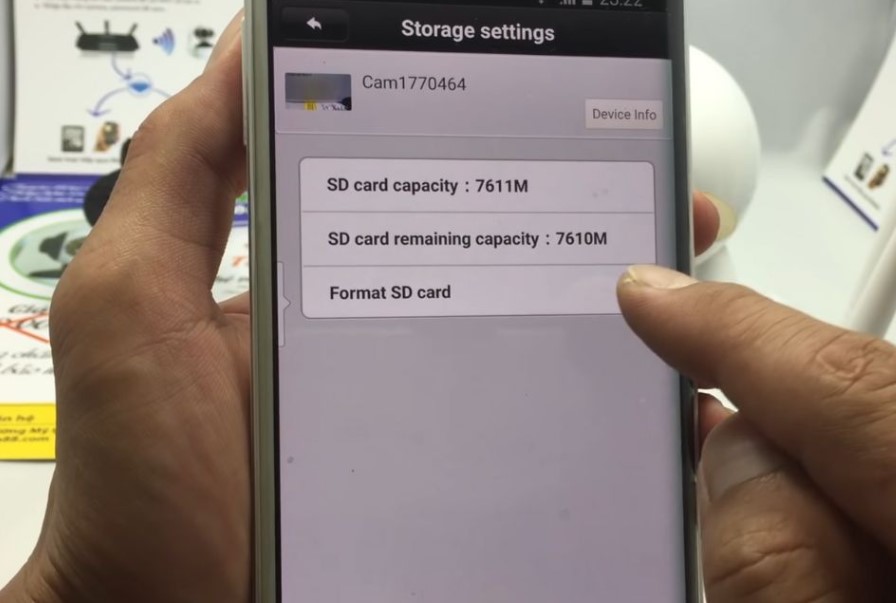
Tham khảo 👉 Thẻ Nhớ Camera Yoosee 32GB, 64GB [Giá Bán & Cách Dùng]

Những Cách Cài Đặt Camera Yoosee
Để có thể sử dụng camera Yoosee một cách hiệu quả thì bạn cần nắm rõ những cách cài đặt sau đây. Tham khảo ngay để biết thao tác nhé!
Cách Tạo Tài Khoản Camera Yoosee
Sau khi tải phần mềm quản lý camera Yoosee về điện thoại, bạn cần phải đăng kí một tài khoản cho Camera Yoosee của mình, sau đó mới có thể sử dụng được. Để đăng ký một tài khoản Yoosee một cách đơn giản nhất trên điện thoại, bạn chỉ cần làm theo các bước hướng dẫn chi tiết sau đây: 👉 Cách Đăng Ký Tài Khoản Yoosee
Cách Đăng Nhập Camera Yoosee
Sau khi bạn đã có tài khoản camera Yoosee cho riêng mình thì cách đăng nhập cụ thể như sau:
- Bước 1: Truy cập vào điện thoại di động của bạn và mở ứng dụng Yoosee.
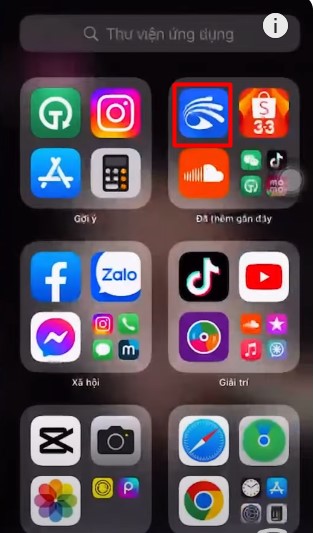
- Bước 2: Tiếp theo, nhập địa chỉ email hoặc số điện thoại đã đăng ký tài khoản trước đó. Sau đó, nhập mật khẩu tương ứng với tài khoản của bạn. Sau khi bạn nhập đúng thông tin đăng nhập, chạm vào nút “Đăng nhập” để tiếp tục.
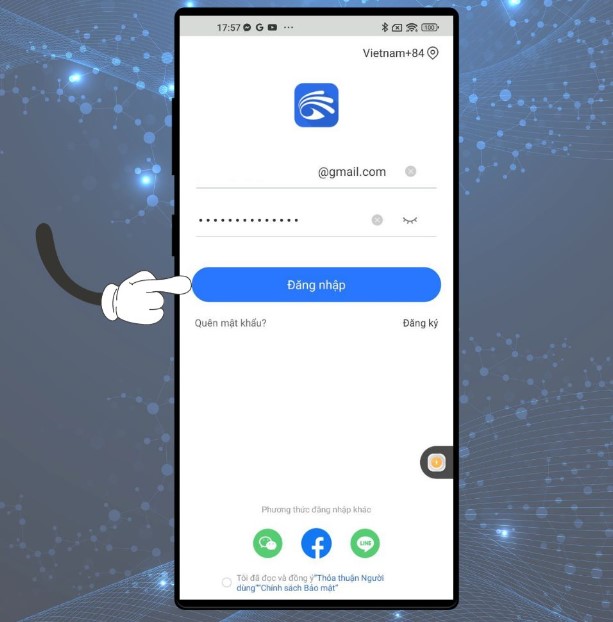
- Bước 3: Bây giờ, sau khi đăng nhập thành công vào ứng dụng Yoosee trên điện thoại, bạn có thể sử dụng các tính năng của ứng dụng để cài đặt và quản lý thiết bị camera của mình.
Chia sẻ bạn ứng dụng 👉 Camera Nhìn Xuyên Quần Áo 😍 CỰC HOT

Cách Kết Nối Wifi Cho Camera Yoosee Trên Điện Thoại
Sau khi đăng nhập vào tài khoản camera Yoosee thành công thì bạn cần thực hiện các bước sau để kết nối wifi cho camera Yoosee trên điện thoại.
- Bước 1: Tại giao diện chính của ứng dụng, chạm vào biểu tượng dấu + ở góc phải màn hình và chọn tùy chọn “Kết nối mạng nhanh.”
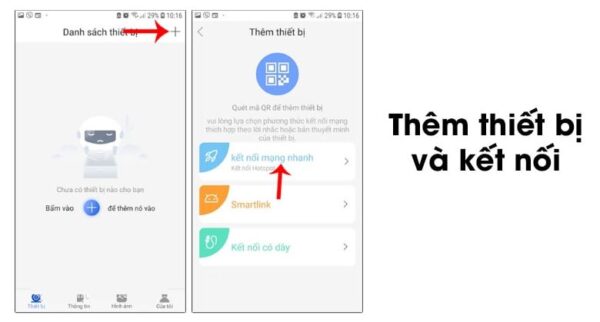
- Bước 2: Mang điện thoại lại gần camera và khi nghe tiếng “dudu,” chạm vào “Nghe thấy tiếng dudu”. Lúc này ứng dụng sẽ yêu cầu bật định vị trên thiết bị để kết nối, bạn hãy kích hoạt tính năng định vị lên nhé!
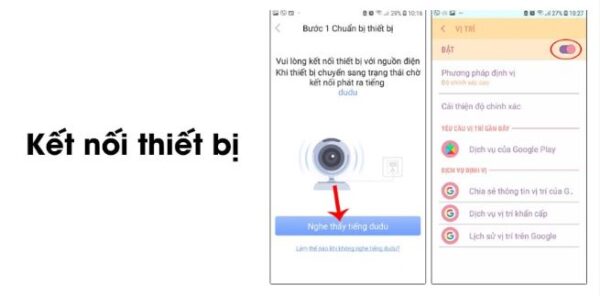
- Bước 3: Khi tính năng định vị được bật, trên màn hình sẽ xuất hiện giao diện để nhập địa chỉ WiFi kết nối. Giờ thì bạn cần chọn đúng Wifi và nhập mật khẩu wifi chính xác. Sau khi nhập xong bấm vào “Tiếp tục” để kết nối camera với wifi nhà bạn.
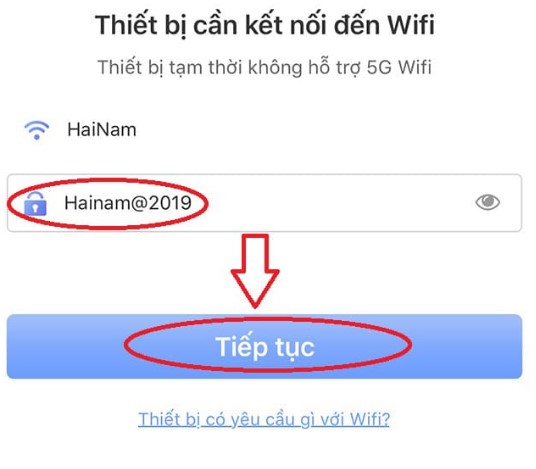
Xem thêm chia sẻ ➡️ Cách Kết Nối Camera Với Wi Fi
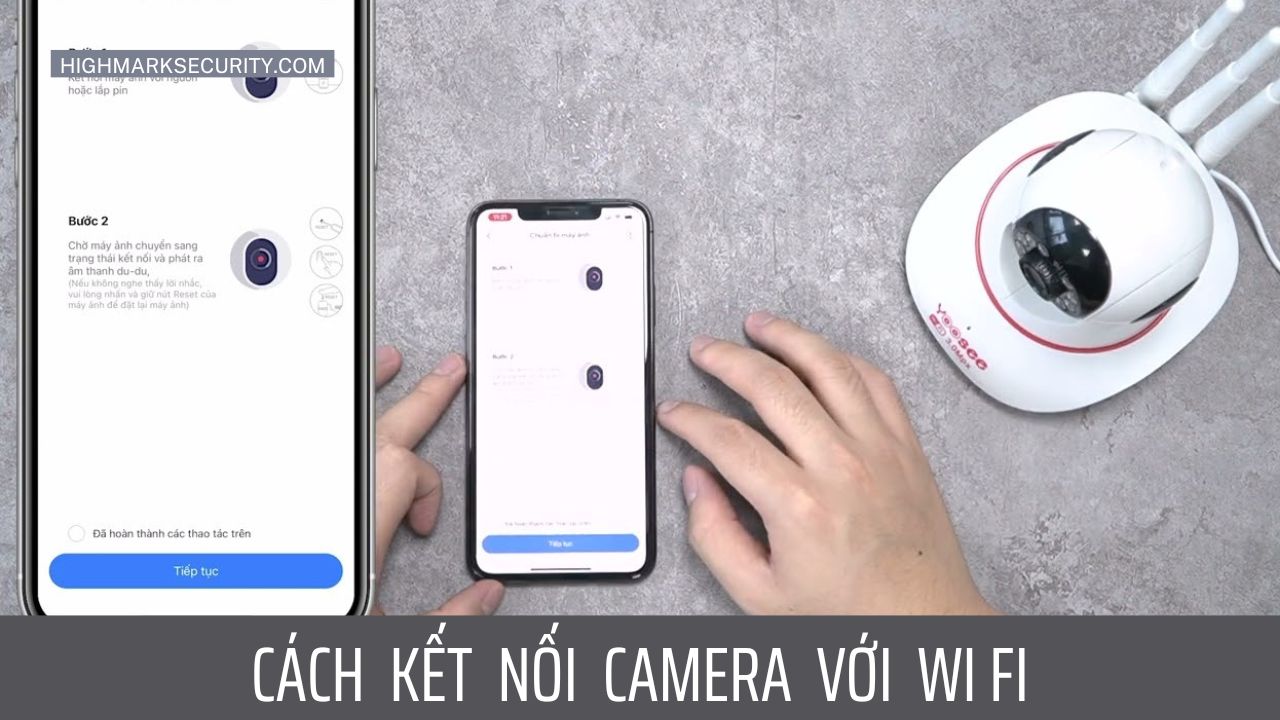
Cách Kết Nối Camera Yoosee, Thêm Thiết Bị Vào Điện Thoại
Việc kết nối camera Yoosee, thêm thiết bị vào điện thoại chính là bước tiếp theo của kết nối wifi. Các bước thực hiện như sau:
- Bước 1: Sau khi kết nối wifi, chọn tiếp “Đi đến kết nối điểm nóng AP.”
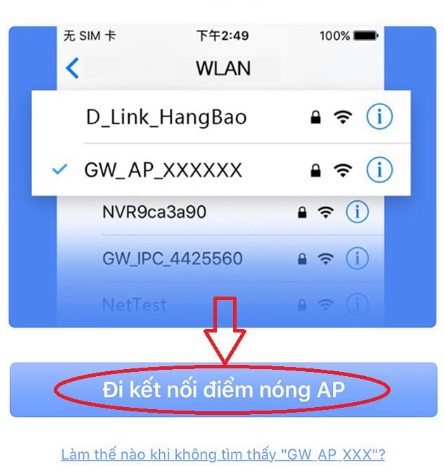
- Bước 2: Điện thoại sẽ yêu cầu kết nối với sóng wifi từ Camera wifi IP. Chọn “wifi” trong cài đặt wifi trên điện thoại.
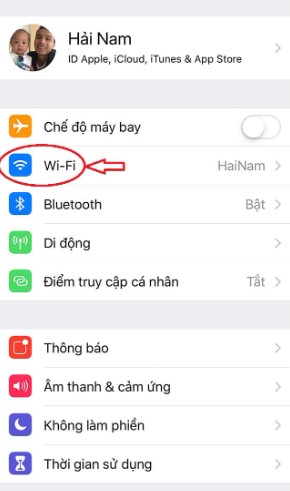
- Bước 3: Tìm sóng wifi của camera với mã GW_AP_XXX (XXX là số khác nhau trên mỗi model). Chọn “GW_AP_18863702” hoặc tương tự.
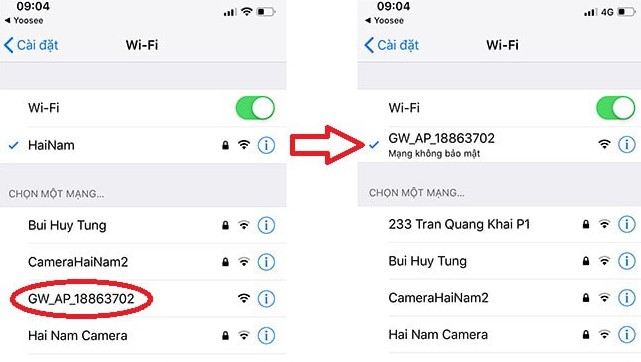
- Bước 4: Sau khi chọn sóng wifi của camera, chọn tiếp “Nghe gợi ý thiết bị đã trực tuyến.” Chờ camera kết nối với Wi-Fi và nhập tên thiết bị khi được yêu cầu. Sau đó, nhấn “Xác nhận, kiểm tra thiết bị của tôi.”
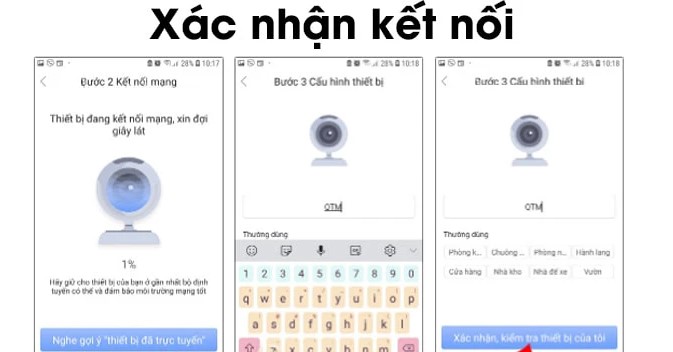
- Bước 5: Chọn tiếp “Kiểm tra thiết bị của tôi” và tắt “RTSP” nếu cần.

- Bước 6: Chấp nhận các điều khoản ứng dụng và xem hình ảnh ngay lập tức. Yoosee có thể yêu cầu truy cập Micro để thu âm tiếng động khu vực, nhấn “OK” để hoàn tất quá trình.
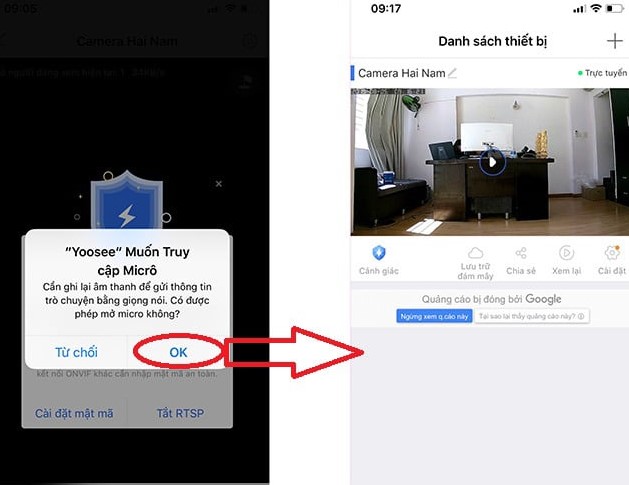
Xem thêm ➡️ Cách Kết Nối Camera Yoosee Bằng ID, Mã QR, Bên cạnh hướng dẫn cài đặt camera Yoosee

Cách Thêm Camera Yoosee Thứ 2 Vào App
- Bước 1: Đăng nhập vào tài khoản ứng dụng Yoosee như bình thường.
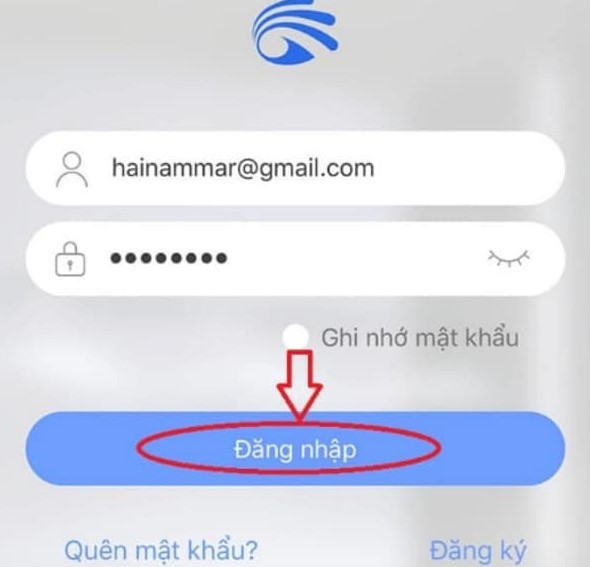
- Bước 2: Trong Menu chính, bạn hãy chọn biểu tượng “dấu +” ở góc phải trên màn hình.
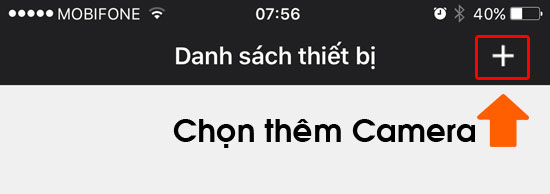
- Bước 3: Tiếp theo hãy chọn mục “Thêm thiết bị mới.”
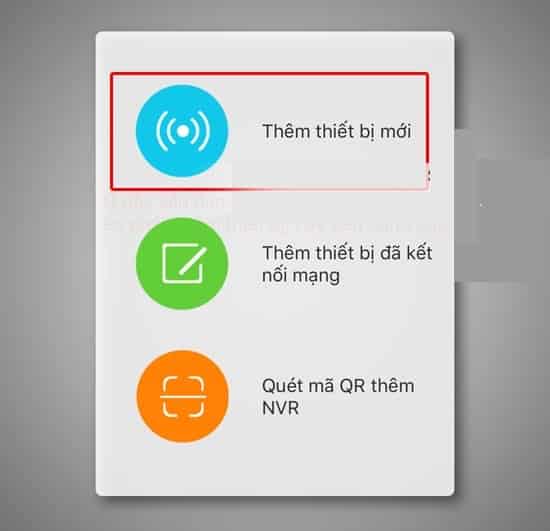
- Bước 4: Hệ thống tự động quét và kết nối mạng bằng cách chọn “Fast Networking.” Khi tìm thấy, nhấn “Thêm” để hoàn tất quá trình cài đặt thêm camera Yoosee thứ 2 trên điện thoại.
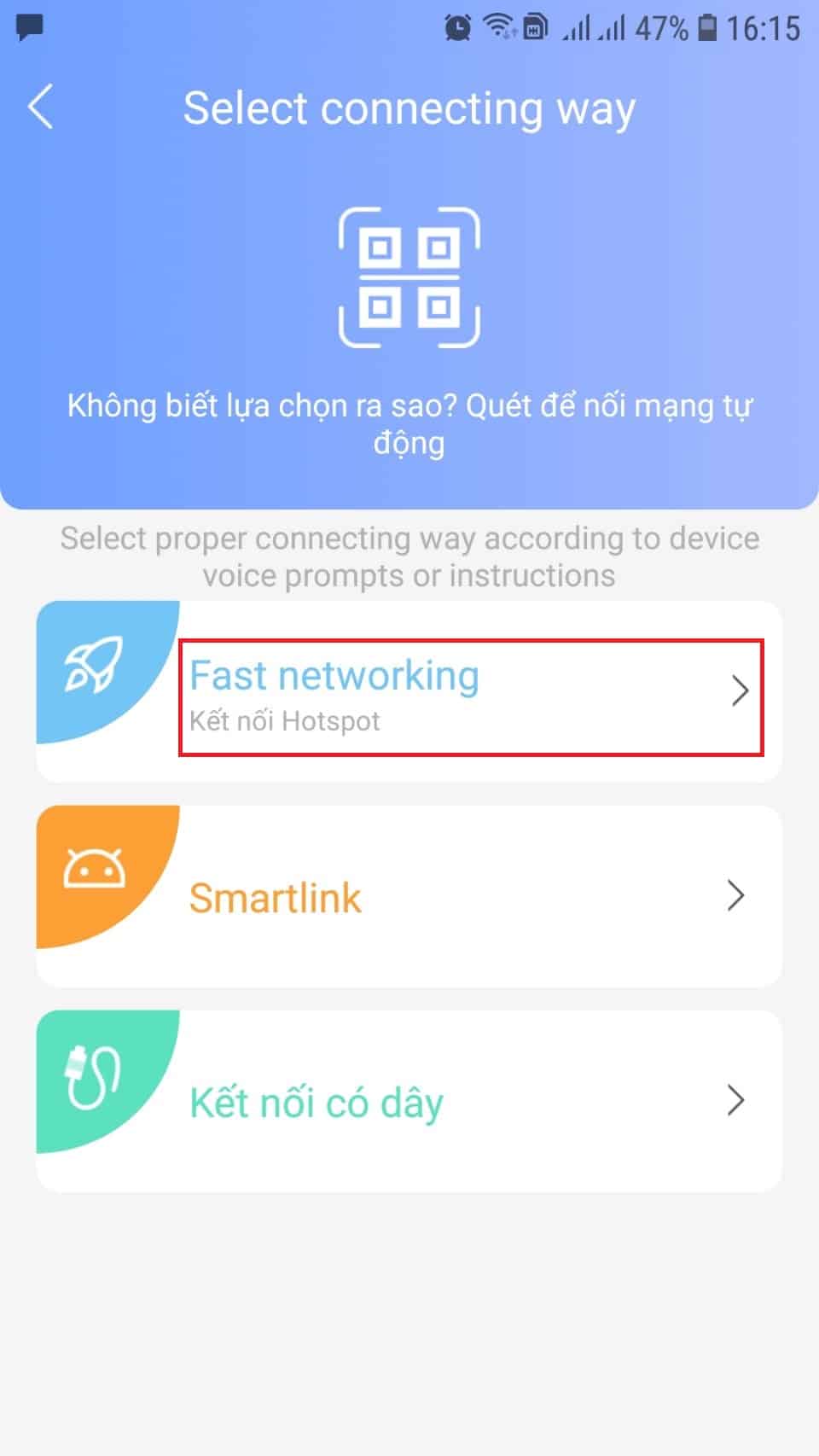
Với chỉ vài bước đơn giản này, bạn có thể nhanh chóng thêm nhiều thiết bị khác nhau vào tài khoản quản lý của mình.
Hướng dẫn chi tiết 👉 Cách Cài Đặt 2 Camera Yoosee Trên 1 Điện Thoại, Bên cạnh chia sẻ cài đặt camera Yoosee

Cài Đặt Chế Độ Ghi Hình Camera Yoosee
Sau khi lắp đặt thẻ nhớ vào Camera Yoosee, chúng ta tiến hành cấu hình chế độ ghi hình với 3 tùy chọn như sau:
- Ghi hình bằng tay: Khi chế độ này được bật, camera sẽ tiến hành ghi hình khi bạn truy cập vào camera để xem trực tuyến và thao tác điều khiển.
- Cảnh báo ghi hình: Khi chế độ này được kích hoạt, camera sẽ thực hiện ghi hình khi chế độ cảnh báo chống trộm hoạt động.
- Hẹn giờ ghi hình: Chế độ này cho phép bạn đặt lịch trình thời gian, khiến camera tự động ghi hình dù bạn không trực tiếp quản lý camera.
Những tùy chọn này giúp bạn linh hoạt trong việc điều chỉnh cách camera ghi lại hình ảnh tùy thuộc vào nhu cầu và mong muốn cụ thể.
Xem chi tiết hướng dẫn ở đây 👉 Cách Cài Đặt Ghi Hình Camera Yoosee, Bên cạnh hướng dẫn cài đặt camera Yoosee

Hướng Dẫn Sử Dụng Camera Yoosee
Hướng dẫn bạn đọc cách sử dụng camera Yoosee. Theo dõi ngay dểd biết cách thực hiện nhé!
Cài Đặt Camera Yoosee Tự Xoay, Điều Khiển Camera
Cài đặt camera Yoosee tự xoay rất đơn giản, bạn hãy thực hiện theo chia sẻ sau:
- Bước 1: Đăng nhập vào tài khoản và chọn camera cần cài đặt tự xoay.
- Bước 2: Nhấn vào biểu tượng hình răng cưa (cài đặt) (đánh dấu số 1 màu đỏ).
- Bước 3: Kéo xuống dưới sẽ có mục ‘Theo dõi đối tượng’. Bạn hãy gạt qua phải lên màu xanh là xong. Nhớ bật chức năng ‘Dò chuyển động’.
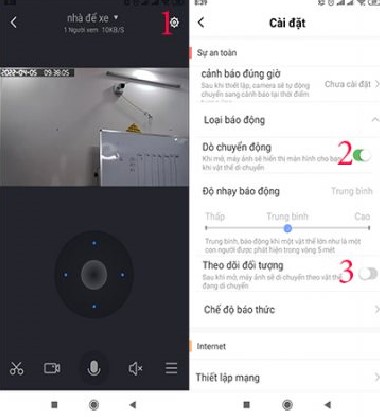
Nếu bạn muốn xoay thủ công thì có thể thực hiện như sau:
- Bước 1: Khởi động ứng dụng Yoosee trên điện thoại.
- Bước 2: Chọn camera mà bạn muốn điều chỉnh.
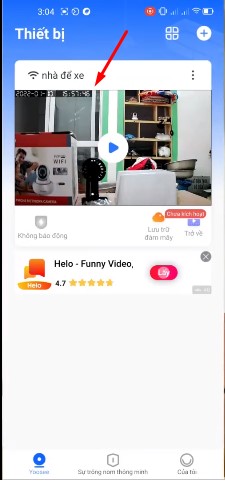
- Bước 3: Khi đã chọn vào camera, phần cài đặt xoay sẽ tự động xuất hiện trên giao diện, dễ dàng cho bạn thao tác. Tại đây, bạn chỉ cần giữ và di chuyển biểu tượng hình tròn màu trắng sang trái, phải, lên hoặc xuống tùy ý để điều chỉnh hướng xoay của camera.

👉 Bên cạnh hướng dẫn cài đặt camera Yoosee, chia sẻ thêm cho bạn nhiều hướng dẫn về camera Yoosee:
- Sửa Lỗi Camera Yoosee
- 2 cách lấy lại mật khẩu Camera Yoosee
- Đổi mật khẩu Camera Yoosee
- Cài đặt thẻ nhớ camera Yoosee
- Phần mềm xem lại video camera Yoosee
- Thẻ Lưu Trữ Đám Mây Yoosee
Cách Chia Sẻ Camera Yoosee Cho Nhiều Người, Nhiều Điện Thoại
Tính năng chia sẻ của camera Yoosee giúp đơn giản hóa việc chia sẻ quyền truy cập camera với gia đình, bạn bè, đồng nghiệp, hoặc người thân khác, giúp họ có khả năng xem và giám sát an ninh từ xa. Để chia sẻ camera Yoosee cho nhiều điện thoại và chia sẻ nó với nhiều người, bạn có thể tham khảo ngay 👉 Cách Chia Sẻ Camera Yoosee Cho Điện Thoại Khác
Cách Xem Lại Camera Yoosee
Tính năng xem lại trên camera Yoosee mang lại trải nghiệm quản lý an ninh tối ưu. Với khả năng lưu trữ và quản lý dữ liệu ghi hình, bạn có thể dễ dàng xem lại mọi sự kiện đã xảy ra. Chức năng xem lại giúp bạn tìm kiếm và phát lại đoạn video cụ thể một cách nhanh chóng.
Bạn có thể tham khảo cách xem lại ở đây 👉 Cách Xem Lại Camera Yoosee

Liên Hệ Hướng Dẫn Cài Đặt Camera Yoosee 2 Râu, 3 Râu, 4 Râu
Nếu bạn cần hỗ trợ cài camera Yoosee 2 râu, 3 râu, 4 râu miễn phí, hãy để lại BÌNH LUẬN ở cuối bài viết này, hoặc truy cập địa chỉ LIÊN HỆ dưới đây:
